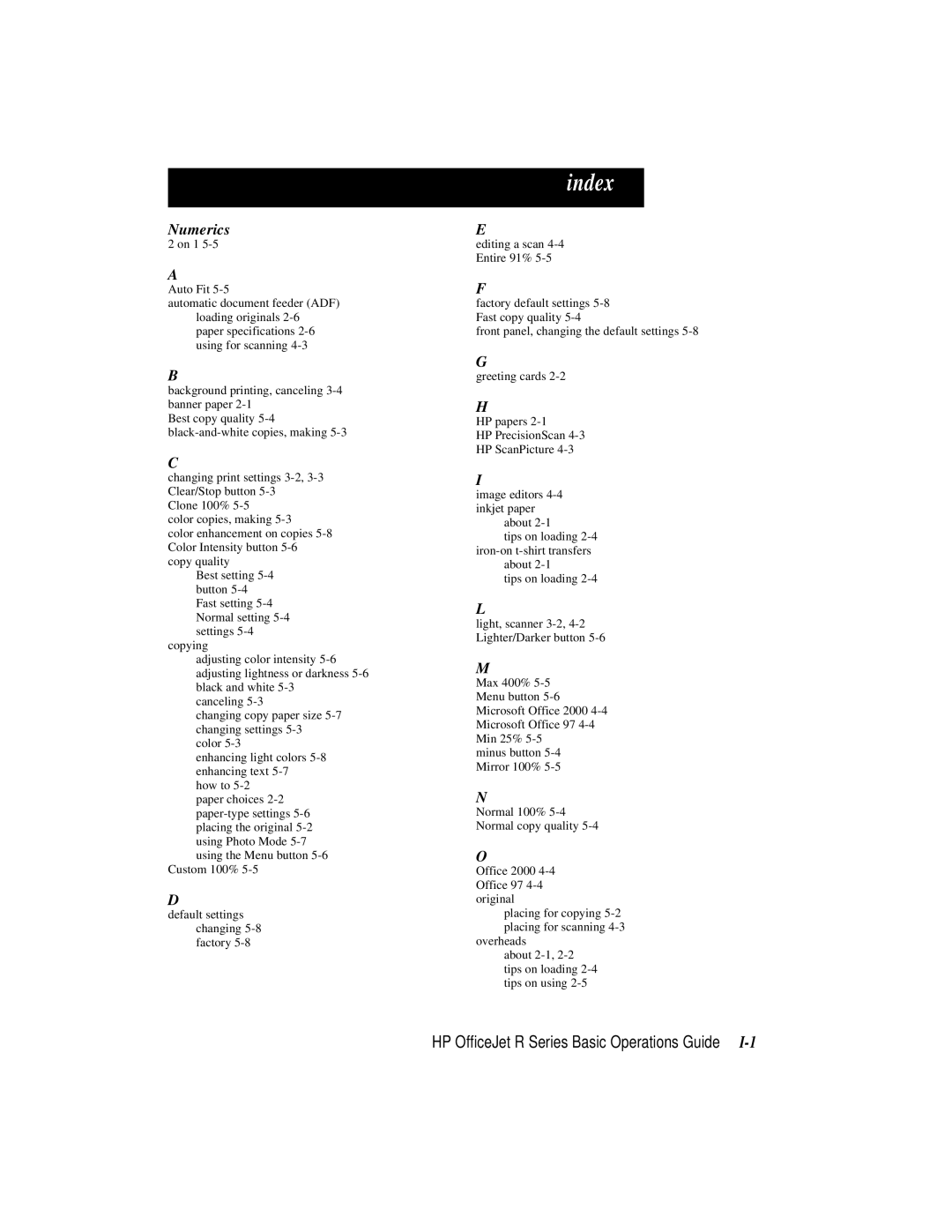Numerics
2 on 1
A
Auto Fit
automatic document feeder (ADF) loading originals
B
background printing, canceling
Best copy quality
C
changing print settings
Clone 100%
color copies, making
color enhancement on copies
Best setting
copying
adjusting color intensity
canceling
changing copy paper size
color
enhancing light colors
how to
paper choices
Custom 100%
D
default settings changing
index
E
editing a scan
F
factory default settings
front panel, changing the default settings
G
greeting cards
H
HP papers
HP PrecisionScan
HP ScanPicture
I
image editors
about
tips on loading
about
tips on loading
L
light, scanner
M
Max 400%
minus button
N
Normal 100%
Normal copy quality
O
Office 2000
placing for copying
overheads
about
tips on loading